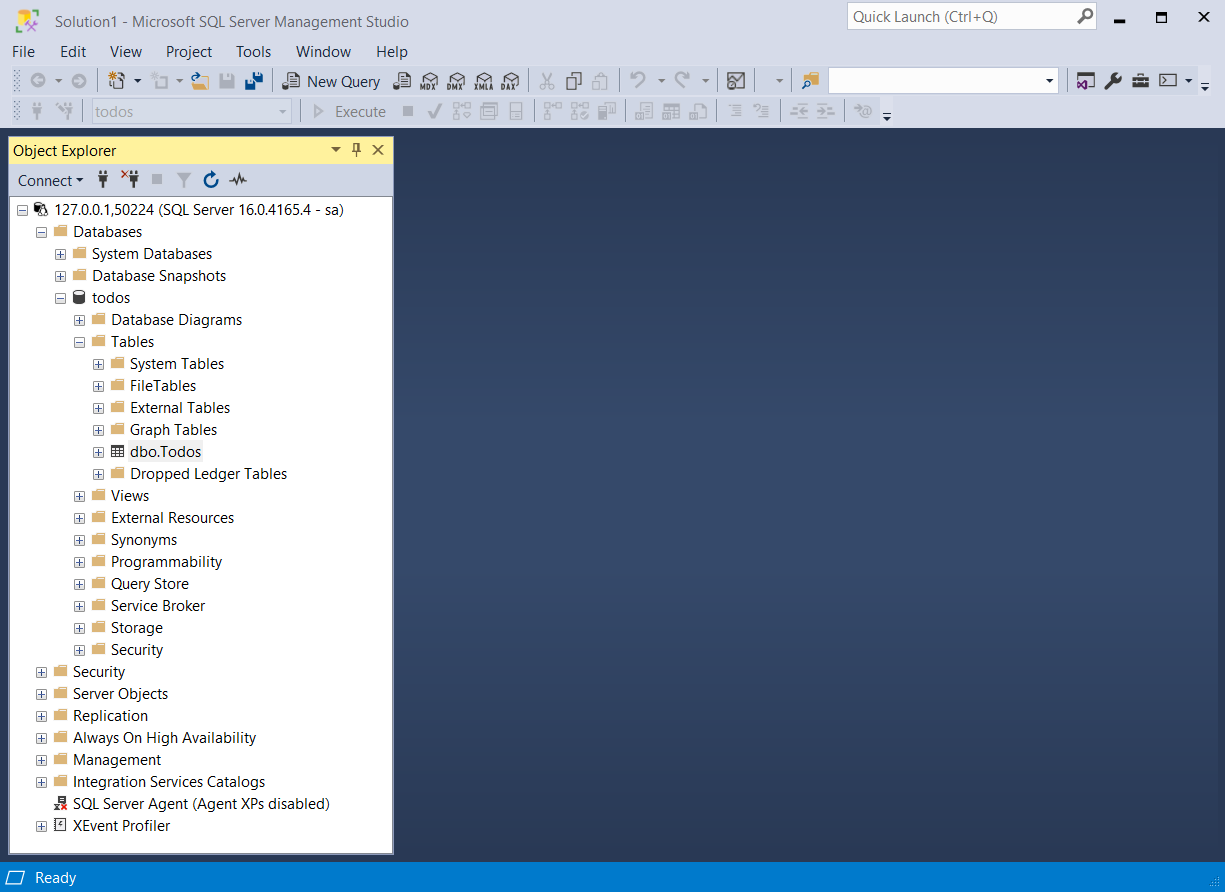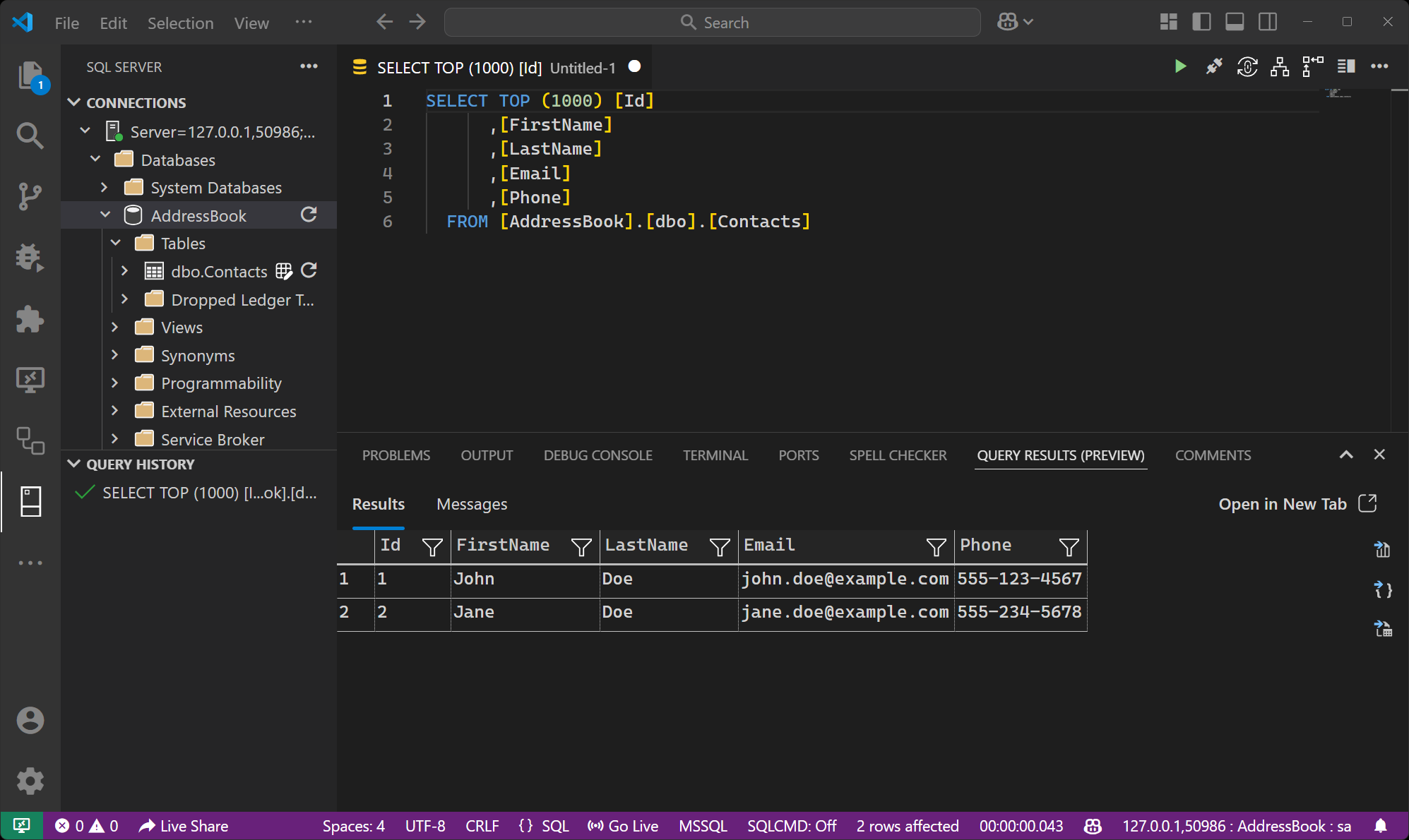.NET Aspire SQL Server Entity Framework Core 整合
SQL Server 是由 Microsoft 所開發的關係資料庫管理系統。
.NET Aspire
SQL Server
Entity Framework Core 整合可讓您連線到現有的 SQL Server 實例,或使用 mcr.microsoft.com/mssql/server從 建立新的實例。
主機整合
SQL Server 的托管整合將伺服器模型化為 SqlServerServerResource 類型,並將資料庫模型化為 SqlServerDatabaseResource 類型。 若要存取這些類型和 API,請在 📦 專案中新增 Aspire.Hosting.SqlServer NuGet 套件。
dotnet add package Aspire.Hosting.SqlServer
如需詳細資訊,請參閱 dotnet add package 或 在 .NET 應用程式中管理套件相依性。
新增 SQL Server 資源和資料庫資源
在您的應用程式主專案中,呼叫 AddSqlServer 以新增並傳回 SQL Server 資源產生器。 將傳回的資源產生器呼叫鏈結至 AddDatabase,以新增 SQL Server 資料庫資源。
var builder = DistributedApplication.CreateBuilder(args);
var sql = builder.AddSqlServer("sql")
.WithLifetime(ContainerLifetime.Persistent);
var db = sql.AddDatabase("database");
builder.AddProject<Projects.ExampleProject>()
.WithReference(db)
.WaitFor(db);
// After adding all resources, run the app...
注意
SQL Server 容器啟動速度很慢,因此最好使用 持續性 存留期,以避免不必要的重新啟動。 如需詳細資訊,請參閱 容器資源存留期。
當 .NET.NET Aspire 將容器映射新增至應用程式主機時,如上述範例中的 mcr.microsoft.com/mssql/server 映射所示,它會在本機計算機上建立新的 SQL Server 實例。
SQL Server 資源產生器(sql 變數)的參考可用來新增資料庫。 資料庫名為 database,然後新增至 ExampleProject。
SQL Server 資源包含預設認證,該認證具有 username 為 sa,並使用 password 方法產生的隨機 CreateDefaultPasswordParameter。
當應用程式主機執行時,密碼會儲存在應用程式主機的秘密存放區中。 它被添加到 Parameters 區段,例如:
{
"Parameters:sql-password": "<THE_GENERATED_PASSWORD>"
}
參數的名稱是 sql-password,但實際上只是使用 -password 後綴來格式化資源名稱。 如需詳細資訊,請參閱 中關於在開發中安全儲存應用程式秘密的資訊,和在 ASP.NET Core、 和 中使用參數新增 SQL Server 資源的方法。
WithReference 方法會在名為 ExampleProject的 database 中設定連接。
提示
如果您想要連線到現有的 SQL Server,請改為呼叫 AddConnectionString。 如需詳細資訊,請參閱 參考現有資源。
使用數據量新增 SQL Server 資源
若要將數據磁碟區新增至 SQL Server 資源,請在 WithDataVolume 資源上呼叫 SQL Server 方法:
var builder = DistributedApplication.CreateBuilder(args);
var sql = builder.AddSqlServer("sql")
.WithDataVolume();
var db = sql.AddDatabase("database");
builder.AddProject<Projects.ExampleProject>()
.WithReference(db)
.WaitFor(db);
// After adding all resources, run the app...
數據磁碟區可用來將 SQL Server 數據保存在其容器生命週期之外。 數據磁碟區會掛接在 /var/opt/mssql 路徑中的 SQL Server 容器,當未提供 name 參數時,會隨機生成名稱。 如需深入了解資料卷,以及為何它們比 綁定掛載更被偏好,請參閱 Docker 文件:資料卷。
警告
密碼會儲存在數據磁碟區中。 使用數據磁碟區時,如果密碼變更,在刪除磁碟區之前將無法運作。
新增 SQL Server 資源並使用數據綁定掛載
若要將數據系結掛接新增至 SQL Server 資源,請呼叫 WithDataBindMount 方法:
var builder = DistributedApplication.CreateBuilder(args);
var sql = builder.AddSqlServer("sql")
.WithDataBindMount(source: @"C:\SqlServer\Data");
var db = sql.AddDatabase("database");
builder.AddProject<Projects.ExampleProject>()
.WithReference(db)
.WaitFor(db);
// After adding all resources, run the app...
數據系結裝載依賴主計算機的檔案系統,在容器重新啟動時保存 SQL Server 數據。 資料繫結掛載會在 C:\SqlServer\Data 容器中的主機路徑 /SqlServer/Data (或 Unix的 SQL Server )上掛載。 如需資料系結掛接的詳細資訊,請參閱 Docker 檔:系結掛接。
使用參數新增 SQL Server 資源
當您想要明確提供容器映像所使用的密碼時,您可以提供這些認證作為參數。 請考慮下列替代範例:
var builder = DistributedApplication.CreateBuilder(args);
var password = builder.AddParameter("password", secret: true);
var sql = builder.AddSqlServer("sql", password);
var db = sql.AddDatabase("database");
builder.AddProject<Projects.ExampleProject>()
.WithReference(db)
.WaitFor(db);
// After adding all resources, run the app...
如需提供參數的詳細資訊,請參閱
連接資料庫資源
當 .NET.NET Aspire 應用程式主機執行時,伺服器的資料庫資源可以從外部工具存取,例如 SQL Server Management Studio (SSMS) 或 MSSQL for Visual Studio Code。 資料庫資源的連接字串在相依資源的環境變數中可以取得,並透過 .NET.NET Aspire 儀表板中的資源詳細資訊 窗格進行存取。 環境變數會命名為 ConnectionStrings__{name},其中 {name} 是資料庫資源的名稱,在此範例中會 database。 使用連接字串從外部工具連線到資料庫資源。 假設您有一個名為 todos 的資料庫,且具有單一 dbo.Todos 數據表。
若要從 SQL Server Management Studio 連線到資料庫資源,請遵循下列步驟:
開啟 SSMS。
在 [連線至 Server] 對話框中,選取 [其他連線參數] 索引標籤。
將連接字串貼入 其他連線參數 欄位,然後選取 連線。
如果您已連線,您可以在 [物件總管]中看到資料庫資源:
如需詳細資訊,請參閱 SQL Server Management Studio:連線到伺服器。
主機託管系統整合健康檢查
SQL Server 主機整合會自動新增 SQL Server 資源的健康檢查。 健康情況檢查會確認 SQL Server 正在執行,而且可以建立與其連線。
主機整合依賴 📦 AspNetCore.HealthChecks.SqlServer NuGet 套件。
Client 整合
若要開始使用 .NET AspireSQL ServerEntity Framework Core 整合,請在使用 SQL ServerEntity Framework Core 用戶端的應用程式專案中,安裝 📦AspireMicrosoft.EntityFrameworkCore.SqlServer NuGet 套件。
dotnet add package Aspire.Microsoft.EntityFrameworkCore.SqlServer
如需詳細資訊,請參閱 dotnet add package 或 在 .NET 應用程式中管理套件相依性。
新增 SQL Server 資料庫環境
在用戶端取用專案的 Program.cs 檔案中,在任何 AddSqlServerDbContext 上呼叫 IHostApplicationBuilder 擴充方法,來註冊 DbContext,以便透過相依性注入容器使用。 方法會採用連接名稱參數。
builder.AddSqlServerDbContext<ExampleDbContext>(connectionName: "database");
提示
connectionName 參數必須符合在應用程式主專案中新增 SQL Server 資料庫資源時所使用的名稱。 換句話說,當您呼叫 AddDatabase 並提供 database 的名稱時,在呼叫 AddSqlServerDbContext時應該使用相同的名稱。 如需詳細資訊,請參閱 新增的 SQL Server 資源和資料庫資源。
若要從服務擷取 ExampleDbContext 物件:
public class ExampleService(ExampleDbContext context)
{
// Use context...
}
如需相依性插入的詳細資訊,請參閱 .NET 相依性插入。
擴充 SQL Server 資料庫內容
您可能偏好使用標準 Entity Framework 方法來取得資料庫內容,並將它新增至相依性插入容器:
builder.Services.AddDbContext<ExampleDbContext>(options =>
options.UseSqlServer(builder.Configuration.GetConnectionString("database")
?? throw new InvalidOperationException("Connection string 'database' not found.")));
注意
您傳遞至 GetConnectionString 方法的連接字串名稱必須符合在應用程式主專案中新增 SQL Server 資源時所使用的名稱。 如需詳細資訊,請參閱 新增的 SQL Server 資源和資料庫資源。
當您以這種方式建立資料庫內容時,更有彈性,例如:
- 您可以重複使用資料庫內容的現有組態程式代碼,而不需將它重寫為 .NET.NET Aspire。
- 您可以使用 Entity Framework Core 攔截器來修改資料庫作業。
- 您可以選擇不使用 Entity Framework Core 上下文池化,在某些情況下可能會有更好的表現。
如果您使用此方法,您可以呼叫 .NET 方法,透過 .NET AspireEnrichSqlServerDbContext樣式重試、健康情況檢查、記錄和遙測功能來增強資料庫內容:
builder.EnrichSqlServerDbContext<ExampleDbContext>(
configureSettings: settings =>
{
settings.DisableRetry = false;
settings.CommandTimeout = 30 // seconds
});
settings 參數是 MicrosoftEntityFrameworkCoreSqlServerSettings 類別的實例。
配置
.NET Aspire SQL Server Entity Framework Core 整合提供多個組態方法和選項,以符合專案的需求和慣例。
使用連接字串
從 [ConnectionStrings 組態] 區段使用連接字串時,您可以在呼叫 builder.AddSqlServerDbContext<TContext>()時提供連接字串的名稱:
builder.AddSqlServerDbContext<ExampleDbContext>("sql");
連接字串是從組態區段 ConnectionStrings 擷取:
{
"ConnectionStrings": {
"sql": "Data Source=myserver;Initial Catalog=master"
}
}
EnrichSqlServerDbContext 不會使用 ConnectionStrings 組態區段,因為它預期在被呼叫時,DbContext 應已註冊。
如需詳細資訊,請參閱 ConnectionString。
使用組態提供者
.NET Aspire
SQL Server
Entity Framework Core 整合支援 Microsoft.Extensions.Configuration。 它使用 MicrosoftEntityFrameworkCoreSqlServerSettings 金鑰從像是 appsettings.json 的組態檔中載入 Aspire:Microsoft:EntityFrameworkCore:SqlServer。 如果您已在 [Aspire:Microsoft:EntityFrameworkCore:SqlServer] 區段中設定組態,您可以直接呼叫 方法,而不傳遞任何參數。
以下是 appsettings.json 檔案的範例,可設定一些可用的選項:
{
"Aspire": {
"Microsoft": {
"EntityFrameworkCore": {
"SqlServer": {
"ConnectionString": "YOUR_CONNECTIONSTRING",
"DbContextPooling": true,
"DisableHealthChecks": true,
"DisableTracing": true,
"DisableMetrics": false
}
}
}
}
}
使用內嵌組態
您也可以傳遞 Action<MicrosoftEntityFrameworkCoreSqlServerSettings> 委派函式來設定部分或全部的內建選項,例如關閉指標:
builder.AddSqlServerDbContext<YourDbContext>(
"sql",
static settings =>
settings.DisableMetrics = true);
設定多個 DbContext 連線
如果您想要以不同的組態註冊多個 DbContext,您可以使用 $"Aspire.Microsoft.EntityFrameworkCore.SqlServer:{typeof(TContext).Name}" 組態區段名稱。 json 組態看起來會像這樣:
{
"Aspire": {
"Microsoft": {
"EntityFrameworkCore": {
"SqlServer": {
"ConnectionString": "YOUR_CONNECTIONSTRING",
"DbContextPooling": true,
"DisableHealthChecks": true,
"DisableTracing": true,
"DisableMetrics": false,
"AnotherDbContext": {
"ConnectionString": "AnotherDbContext_CONNECTIONSTRING",
"DisableTracing": false
}
}
}
}
}
}
然後使用 AddSqlServerDbContext 類型參數呼叫 AnotherDbContext 方法,會從 Aspire:Microsoft:EntityFrameworkCore:SqlServer:AnotherDbContext 區段載入設定。
builder.AddSqlServerDbContext<AnotherDbContext>("another-sql");
組態選項
以下是具有對應預設值的可設定選項:
| 名字 | 描述 |
|---|---|
ConnectionString |
要連線之 SQL Server 資料庫的連接字串。 |
DbContextPooling |
布林值,指出每次要求資料庫上下文時,是否會集區或明確建立該上下文。 |
MaxRetryCount |
重試次數上限。 默認值為 6,將它設定為 0 以停用重試機制。 |
DisableHealthChecks |
布爾值,指出是否停用資料庫健康情況檢查。 |
DisableTracing |
布爾值,指出是否停用 OpenTelemetry 追蹤。 |
DisableMetrics |
布爾值,指出是否停用 OpenTelemetry 計量。 |
Timeout |
等候命令執行的時間,以秒為單位。 |
Client 整合性健康檢查
根據預設,.NET.NET Aspire客戶端整合 的 健康檢查 已對所有服務啟用。 同樣地,許多 .NET.NET Aspire代管整合 也會啟用健康檢查端點。 如需詳細資訊,請參閱:
- .NET 在 C# 中應用程式健康情況檢查
中的 健康情況檢查
根據預設,.NET Aspire Sql ServerEntity Framework Core 整合會處理下列各項:
- 加入
DbContextHealthCheck,它會呼叫 EF Core的 CanConnectAsync 方法。 健康檢查的名稱是TContext類型的名稱。 - 與
/healthHTTP 端點整合,此端點指定所有已註冊的健康檢查必須通過,應用程式才能被視為準備好接收流量。
可檢視性和遙測
.NET .NET Aspire 整合會自動設定記錄、追蹤和度量組態,有時被稱為 可觀察性的要素。 如需整合可觀察性和遙測的詳細資訊,請參閱 .NET.NET Aspire 整合概觀。 視支援服務而定,某些整合可能只支援其中一些功能。 例如,某些整合支援記錄和追蹤,但不支援計量。 您也可以使用 組態 一節中呈現的技術來停用遙測功能。
伐木
.NET Aspire SQL Server Entity Framework Core 整合會使用下列記錄類別:
Microsoft.EntityFrameworkCore.ChangeTrackingMicrosoft.EntityFrameworkCore.Database.CommandMicrosoft.EntityFrameworkCore.Database.ConnectionMicrosoft.EntityFrameworkCore.Database.TransactionMicrosoft.EntityFrameworkCore.InfrastructureMicrosoft.EntityFrameworkCore.MigrationsMicrosoft.EntityFrameworkCore.ModelMicrosoft.EntityFrameworkCore.Model.ValidationMicrosoft.EntityFrameworkCore.QueryMicrosoft.EntityFrameworkCore.Update
追踪
.NET Aspire SQL Server Entity Framework Core 的整合將使用 OpenTelemetry發出以下追蹤活動:
- “OpenTelemetry.Instrumentation.EntityFrameworkCore”
指標
.NET Aspire SQL Server Entity Framework Core 整合將會使用 OpenTelemetry發出下列指標:
- Microsoft.EntityFrameworkCore:
ec_Microsoft_EntityFrameworkCore_active_db_contextsec_Microsoft_EntityFrameworkCore_total_queriesec_Microsoft_EntityFrameworkCore_queries_per_secondec_Microsoft_EntityFrameworkCore_total_save_changesec_Microsoft_EntityFrameworkCore_save_changes_per_secondec_Microsoft_EntityFrameworkCore_compiled_query_cache_hit_rateec_Microsoft_Entity_total_execution_strategy_operation_failuresec_Microsoft_E_execution_strategy_operation_failures_per_secondec_Microsoft_EntityFramew_total_optimistic_concurrency_failuresec_Microsoft_EntityF_optimistic_concurrency_failures_per_second
![SQL Server Management Studio:連線到 [Server] 對話框。](../docs/database/includes/media/ssms-new-connection.png)